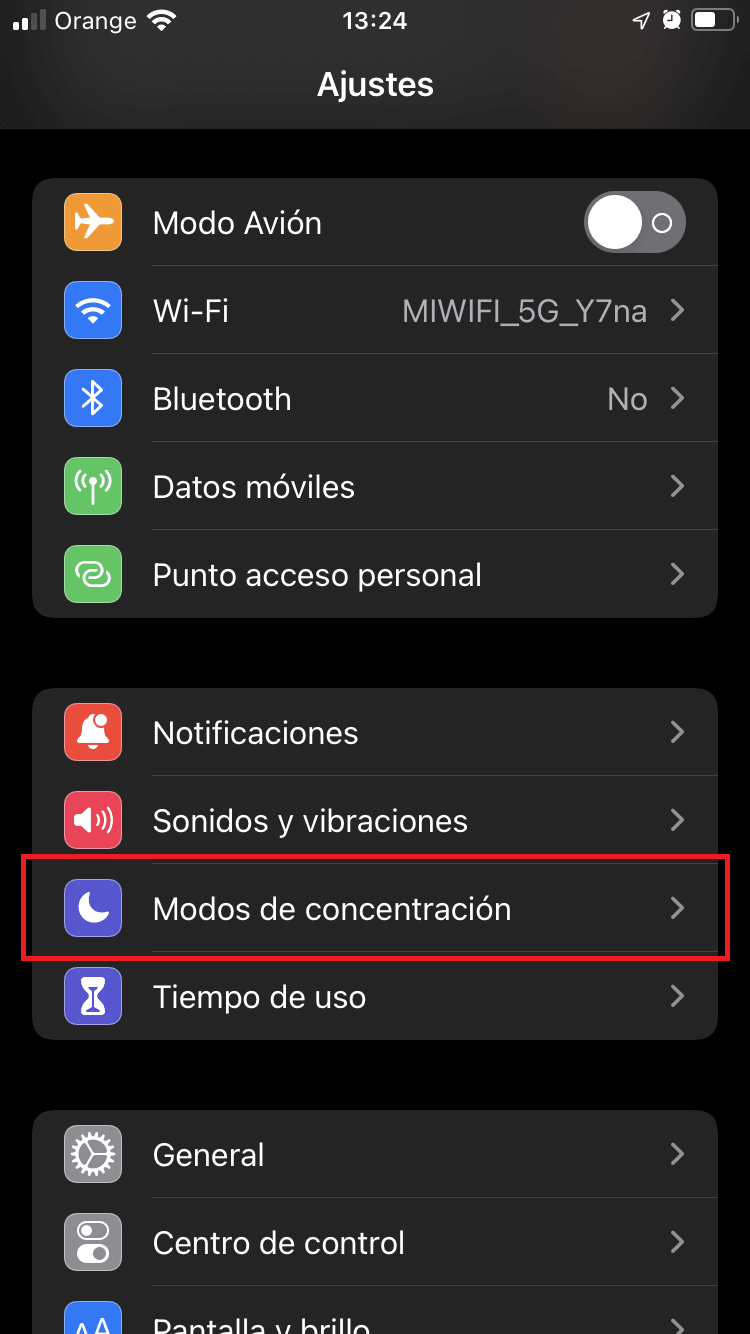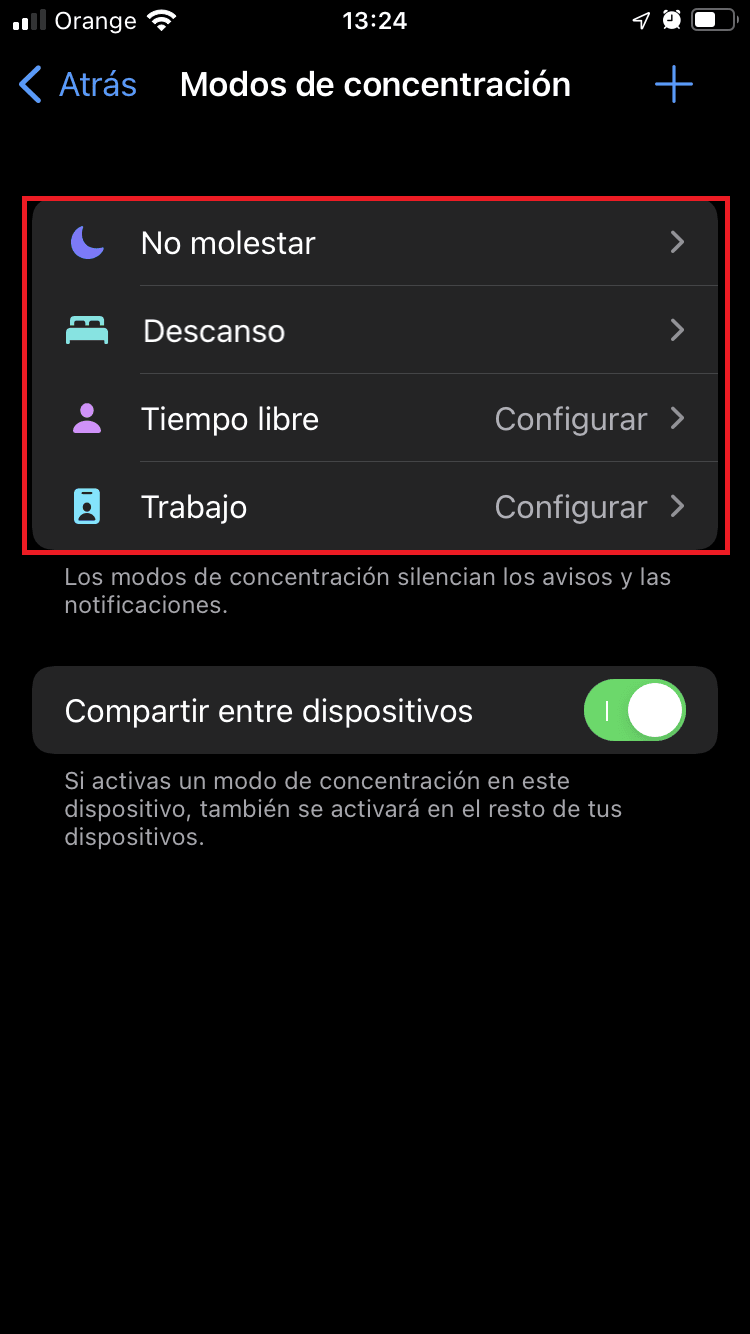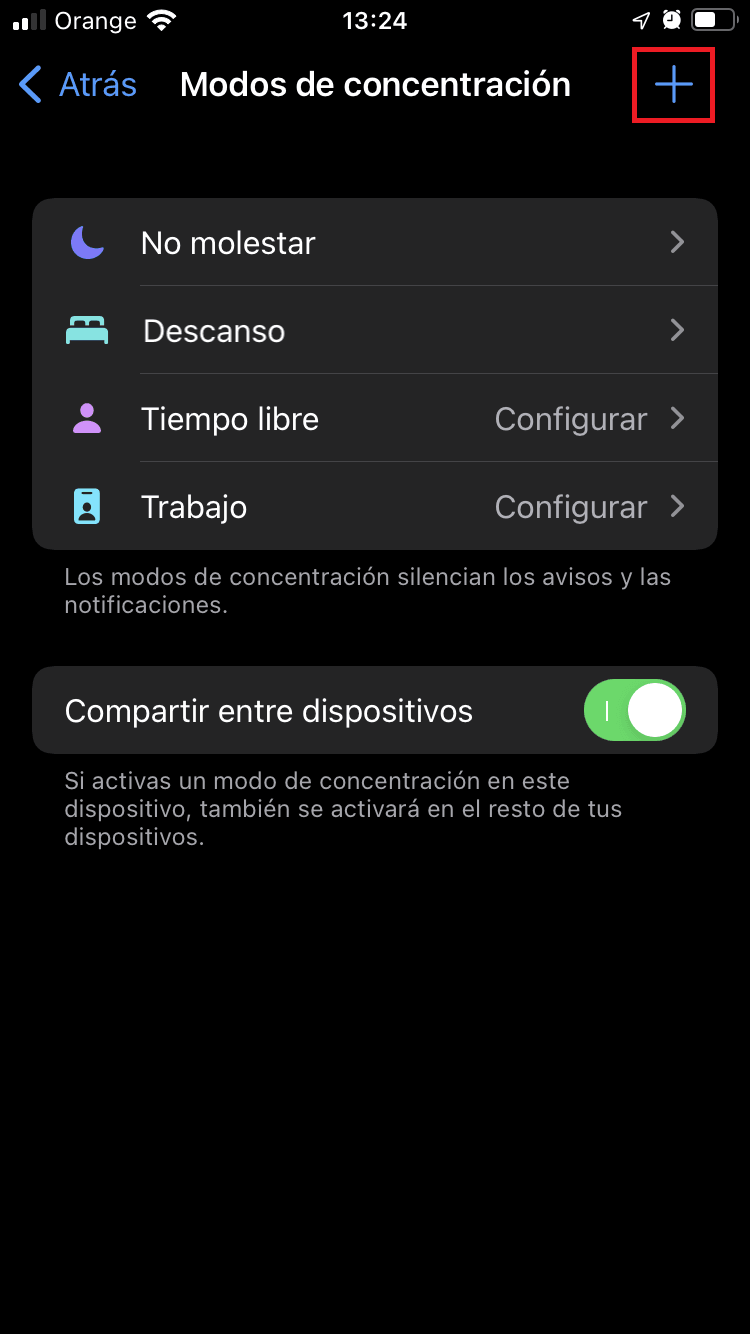TOP 3 APLICACIONES PARA ESTUDIANTES
Hoy en día no podemos vivir sin móviles ni internet. Estamos totalmente enganchados. Sin embargo, podemos usarlo no solo para perder el tiempo, sino que también podemos usarlo para hacer el bien. Por ejemplo, los estudiantes pueden utilizar aplicaciones o herramientas digitales para sus estudios. Hay muchas aplicaciones famosas, pero tenemos una lista de algunas que son superinteresantes y menos conocidas por los estudiantes.
Evernote
Organiza tus notas en Cuadernos, que son esencialmente carpetas de archivos. Las notas en sí son archivos de texto con una GUI estándar estilo blog para formatear texto, insertar imágenes o insertar bloques de código básicos. Las dos funciones más útiles son las etiquetas de notas y la extensión del navegador Evernote Web Clipper. Las etiquetas de notas funcionan como las etiquetas de una publicación de blog o como un hashtag. Esto le brinda un segundo método para organizar notas. Las etiquetas son útiles para buscar notas y categorizarlas para su uso posterior. Todas las notas etiquetadas con “biología” o “investigación”, por ejemplo, se pueden encontrar y buscar, sin importar en qué Notebooks se encuentren.
Canva
Es una aplicación básica para estudiantes. Canva te brinda muchas ideas y plantillas que son muy útiles si tu proyecto es creativo. Es una plataforma multimedia cargada con diferentes funcionalidades y características de diseño que te permiten crear contenido visual, gráficos, presentaciones, materiales publicitarios y contenido de marca para redes sociales para tu uso comercial o personal. Te permite editar audio, video, crear presentaciones, aplicar fondos, editar fotos, actualmente es la mejor herramienta para edición multimedia que puedas encontrar. En su versión de pago las posibilidades de edición son casi ilimitadas.
Trivialang
Se basa en el concepto de aprendizaje basado en juegos. Básicamente, la idea es que la motivación, la atención y el compromiso del alumno mejoren a través de la competencia, lo que resulta en una mayor retención. Este punto es especialmente crucial en el caso del aprendizaje de idiomas. Además, al ser una aplicación móvil, Trivialang permite a los usuarios jugar, practicar y aprender fuera de los límites del aula. Y como los partidos son cortos, es ideal para cortos periodos de “tiempo de inactividad”, como cuando los jugadores están en el tren, el metro o el autobús. Desafía a tus amigos u otros estudiantes en juegos de idiomas. Hay muchas actividades y más para divertirte aprendiendo un idioma, pero solo una puede ganar el juego. Como Juego de Tronos pero sin dragones.
Fuentes:
Data System SL.
C/. Dr. Esquerdo, 12
28028
Madrid España
(+34) 657783389
Esta dirección de correo electrónico está siendo protegida contra los robots de spam. Necesita tener JavaScript habilitado para poder verlo.
Santiago Muñoz /IES La Arboleda